用bt3 u盘 破解IBM t42笔记本无线上网教程
你买这个机器时里面就 ·带有一张光盘还有说明书,要是没说明书就按以下操作(先把UPS无线上网卡插上电脑·会出现一个页面,你把光盘放进光驱,电脑好像会自己安装,要是不会你就自己,按下一步就好了)然后从新启动电脑·(现在很多电脑都是光驱启动T42也是)你把光盘放进光驱·从新启动··进入系统后选择,BT3GRAPHICSMODE(KDE)进入图形界面,点击桌面左下角第二个黑色图标,会出现黑色页面输入spoonwep并按回车键NETCARO选择WLANO或者RAODRIVER选择NORMALMODE选择UNKUOWNVICTIM点击NEXT进入下一个页面点击友上角LAUNCH按钮点完后变成ABORT等上十几秒,就会出现给以破解的网络·(图上面参数的名称)ESSID是无线网络名称MAC是无线网络地址CHAN是使用的频道POW是信号强度DATS此数值如果一直为0基本无法破解,等到有DATA值时在破解CLIS未打钩表示当前无客户端连接,打钩表示有客户端连接,看DATA有数值和打钩时。点击DATA的数值(这时要用笔记下ESSID无线网络名称)下面有一个小框SELECTIONOK点击它进入下一个页面有两个小框第一个框选择·PO841REPLAYATTACK第二个框选择???LENGTH设置好后点击左上角LAUNCH按钮就开始自动破解密码等图下角数值到上万时自动破解·密码中间会出现冒号,你在记密码和输入密码时不需要记冒号输入密码时也不要冒号,记住ESSID无线网络名称和破解的密码。好了选择可以退出来了,关机并取出光盘,在开机找到无线网络连接2,找到你刚刚破解的无线网络名称 双击它,输入密码,按确定,就连接上了。大功告成

用bt3 u盘 破解IBM t42笔记本无线上网教程
你买这个机器时里面就 ·带有一张光盘还有说明书,要是没说明书就按以下操作(先把UPS无线上网卡插上电脑·会出现一个页面,你把光盘放进光驱,电脑好像会自己安装,要是不会你 就自己,按下一步就 好 了 )然后从新启动电脑·(现在很多电脑都是光驱启动 T42 也是)你把光盘放进光驱·从新启动··进入系统后选择,BT3 GRAPHICS MODE (KDE) 进入图形界面,点击桌面左下角第二个黑色图标,会出现黑色页面输入spoonwep并按回车键NET CARO 选择WLANO或者RAODRIVER选择NORMALMODE选择 UNKUOWN VICTIM 点击NEXT 进入下一个页面 点击友上角LAUNCH按钮点完后变成ABORT 等上十几秒,就会出现给以破解的网络·(图上面参数的名称)ESSID 是无线网络名称 MAC 是无线网络地址 CHAN 是使用的频道 POW 是信号强度 DATS 此数值如果一直为0基本无法破解,等到有DATA值时在破解 CLIS 未打钩表示当前无客户端连接 ,打钩表示有客户端连接,看DATA有数值和打钩时。点击DATA的数值(这时要用笔记下ESSID 无线网络名称)下面有一个小框SELECTION OK点击它 进入下一个页面 有两个小框 第一个框选择·PO841 REPLAY ATTACK 第二个框选择???LENGTH 设置好后点击左上角LAUNCH按钮就 开始自动破解密码 等图下角数值到上万时自动破解·密码中间会出现冒号,你在记密码和输入密码时不需要记冒号输入密码时也不要冒号,记住ESSID无线网络名称 和破解的密码 。好了选择可以退出来了,关机并取出光盘,在开机找到无线网络连接2,找到你刚刚破解的无线网络名称 双击它,输入密码,按确定,就连接上了。大功告成

如何启动bt3
最简单的硬盘启动BT3方法,不要安装GRUB. 首先我们先找到c盘根目录下的boot.ini文件,先去掉它的只读属性.然后添加如下信息:c:grldr="BackTrack 3" 引号中的文字大家可以自定义.把grldr文件拷到c盘根目录。把BT镜像文件里面的文件解压缩出来,有两个文件夹 boot和BT3,如果是bt3请改为大写,要不然是启动不了的,当然用BT3的USB版解压以后也是一样的用法。5.把这两个文件夹拷贝到d盘根目录(c,d,e,f盘都可以)但是需要改动grldr的里面的启动路径信息。启动的时候可以编辑,默认boot和BT3文件夹在d盘根目录。解压spoonwep2.lzm,放到d:/BT3/modules/下面.硬盘启动文件下载 http://bbs.nnnbbs.com/thread-29-1-1.html spoonwep2下载地址: http://bbs.nnnbbs.com/thread-28-1-1.html 虚拟机启动BT3教程 http://www.nnnbbs.com/thread-265-1-1.html 三恩论坛www.nnnbbs.com

WIN7怎么用BT3
BT3优化终结下载从NTFS硬盘完美启动BT3 2009年12月22日 by admin 隆重推出从NTFS硬盘完美启动BT3优化终结2.0版,2008.11.21更新,此版本的主要改进点如下: 1、启动后可直接进入BT3图形界面,不再需要输入登陆口令和startx命令,更加方便快捷;2、解决了跟已经安装有GRUB4DOS的系统产生冲突的问题;3、优化了文件结构,只需要3个总大小为700多K的小文件即可;4、考虑到目前硬盘越来越大,可能会有多个分区,此版本特增加可从G盘启动BT3的选项; 以下说明和图示已经按照2.0版进行了修改,附件也更新为2.0版,敬请留意。 感谢大家提出的意见和建议,尤其感谢wep的大力协助!!========================================================= 不用U盘,不用光盘,不用安装linux系统,只需要你有硬盘就可以,而且所有分区都是NTFS格式也没有关系,此方法完美支持NTFS硬盘启动BT3。只需要拷贝3个总大小为700多K的小文件到C盘根目录,然后简单设置一下,1分钟就可搞定! 其实此方法坛子上的高手早已有过论述,但多少都有些不完美,比如中文支持不好、启动界面不美观、教程不详尽等等,本人站在巨人的肩膀上,集百家所长,对硬盘启动BT3的方法进行了优化,本优化版的主要改进如下: 1、启动选项支持中文,英文不行的朋友也一目了然;2、简化了启动项,只保留了从windows启动、启动BT3、重启计算机和关闭计算机等常用选项,并且默认为启动BT3;3、为满足不同人群的使用习惯,特别增加了从D盘、E盘和F盘启动BT3的选项,也就是说,解压后的boot和BT3文件夹可以根据自身的需要和习惯放在D盘、E盘或者F盘,只要在启动项里进行相应的选择即可,但系统默认为从D盘启动BT3;4、启动界面增加了BT3的经典龙背景,让你一启动就感受到了BT3的魔力;5、启动过程界面不再是黑底白字,而是跟VM和光盘启动一样的友好界面,美观大方;6、采用控制面板的方法来修改boot.ini文件,菜鸟不必再为找不到boot.ini而头痛了;7、教程更加详尽,纯傻瓜,搞懂了只需1分钟就搞定全部设置;8、提供了多张xpm背景图,可根据个人喜好进行更换,使启动菜单项更加个性化; 共分三步走即可完成设置:(请根据图示和说明文字完成设置) 第一步:将附件的3个文件解压后放在C盘的根目录下; 第二步:下载BT3 final正式版的ISO映像文件,用winiso或者winrar等软件解压,将解压后的boot和BT3两个文件夹放到D盘的根目录下,注意BT3文件夹的名字要大写,否则启动不了。当然也可以放在E盘、F盘或者G盘的根目录下,启动的时候进行相应的选择即可; 第三步:在控制面板的系统属性中编辑boot.ini文件,在该文件中增加一行:C:GRBT3=START BT3然后保存退出。 设置完毕,重启电脑。 当出现启动选项时,选择START BT3。 此时出现BT3的启动选项,你可以根据自己的实际情况选择从D盘、E盘、F盘和G盘启动BT3。如果不进行选择,4秒后系统会自动从D盘启动BT3。这里的背景图可以更换,详见下面的说明。 直接进入图形界面的BT3,大功告成!! 几点说明: 1、本方法在windows xp sp3系统下,所有分区均为NTFS格式的环境下测试成功,其他系统未测试,不过应该是通用的; 2、编辑boot.ini的时候,可以根据自己的喜好输入timeout值,这个值是系统启动时启动菜单停留的时间。也可以输入timeout=0,启动时按F8键即可进入启动菜单。 3、附件中提供了2张做好的xpm启动背景图,均是bt3官方壁纸转换而来,可根据个人喜好更换,方法很简单,只需把相应文件改名为bt3.xpm,然后复制到C盘根目录覆盖原有的bt3.xpm文件即可。
BT3是LINUX系统跟WIN7没关系。。可以装到U盘里用U盘启动
你说的BT3是不是BackTrack3呢?如果是的话,那么告诉你,BT3是一个linux环境的便携系统,可以放到U盘或者光盘中启动,还有VMware的镜像,可用VMware虚拟机启动。你想在win7下使用,那么可以安装一个虚拟机,VMware就可以,然后在VMware里面安装BT3的iso,就可以使用了。就像你有两台电脑一样!下面有安装和下载教程,可以参考哦! http://www.cangfengzhe.com/wangluoanquan/8.html
比说的BT3 是不是 BackTrack3 这是一个专门用于黑客入侵的系统 就像Win7一样 这也是一个操作系统 你需要把这个系统装到电脑上才能使用
BT3是LINUX系统跟WIN7没关系。。可以装到U盘里用U盘启动
你说的BT3是不是BackTrack3呢?如果是的话,那么告诉你,BT3是一个linux环境的便携系统,可以放到U盘或者光盘中启动,还有VMware的镜像,可用VMware虚拟机启动。你想在win7下使用,那么可以安装一个虚拟机,VMware就可以,然后在VMware里面安装BT3的iso,就可以使用了。就像你有两台电脑一样!下面有安装和下载教程,可以参考哦! http://www.cangfengzhe.com/wangluoanquan/8.html
比说的BT3 是不是 BackTrack3 这是一个专门用于黑客入侵的系统 就像Win7一样 这也是一个操作系统 你需要把这个系统装到电脑上才能使用
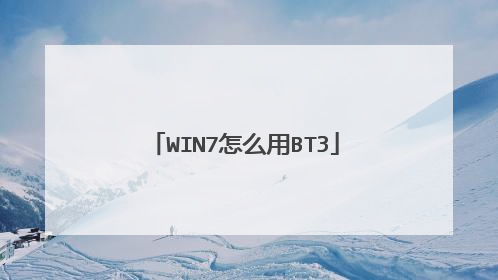
蹭网卡bt3使用教程
光盘启动可以在BIOS里面设置, 一般是开机按del或者新点的机子都支持选择开机启动热键的, 通常是F8~F12的比较多,注意开机时的提示~
我会是刚刚学会,你的应该是手提电脑吧?? 如果你有个无线接收器那样会更好,一般可以在这个网站学的:http://www.51nb.com/viewthread-741770 记得要加分
我会是刚刚学会,你的应该是手提电脑吧?? 如果你有个无线接收器那样会更好,一般可以在这个网站学的:http://www.51nb.com/viewthread-741770 记得要加分

